Sortir de l’interface native de WordPress ? Jamais de la vie. Proposer une kyrielle de widgets ? Même pas en rêve. Avec lui, la star, ce sont les blocs. Créer votre prochain site WordPress sans quitter l’éditeur par défaut (Gutenberg),…
Une redirection : croyez-moi, j’aurais été ravie de savoir ce que signifiait ce terme lorsque j’ai découvert WordPress, il y a quelques années.
Sauf que quand j’ai ouvert mon premier « vrai » blog (donc je ne parle pas de Skyrock & Co, où je publiais des gifs de chats bien kitsch), je n’y connaissais rien.
On m’a installé puis mis en ligne un WordPress vierge. Une page blanche, que je me suis empressée de remplir, remplir, remplir. Je publiais article sur article, tout en découvrant la richesse du web.
Au bout d’une année de blogging, constatant peu de résultats en termes de trafic, j’ai commencé à m’intéresser au référencement et… patatras !
Je me suis aperçue que j’avais multiplié les erreurs. Les erreurs, que dis-je, les catastrophes.
La pire d’entre toutes (je vous épargne les autres, elles sont hors sujet) ?
Je n’avais pas modifié les permaliens de mon blog : et à l’époque, les permaliens par défaut ressemblaient à ça : urldublog.com/?p=1234 – mais si, je suis sûre que vous les avez déjà vus (peut-être sur mon blog, qui sait !).
Bref, la boulette. Et qu’ai-je fait ? Un an et quelques centaines d’articles plus tard ? J’ai modifié mes permaliens.
Mais surtout, j’ai dû mettre en place des centaines de redirections.
À la main.
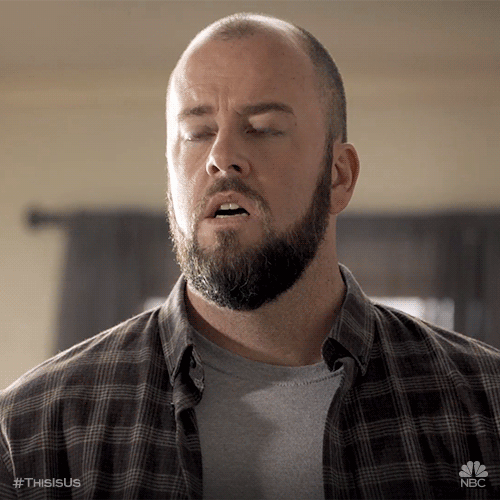
Je m’en suis voulue.
Mais après ça, mon blog a commencé à apparaître dans les résultats Google, et même à bien se positionner.
Cette expérience désagréable m’a permis de comprendre l’importance des redirections. Si ce terme ne vous évoque pas grand-chose, rassurez-vous, je vous explique tout dans cet article. Et à la fin, vous serez calé sur le sujet !
Avant de l’aborder en détails, voici le sommaire :
Sommaire
- Qu’est-ce qu’une redirection ?
- Quand faut-il effectuer des redirections ?
- Faire des redirections sur WordPress avec le plugin Redirection
- La redirection classique : .htaccess
- Une méthode pour aller plus loin (réservée aux développeurs) : les redirections WordPress en PHP
- Et vous, quelle (re)direction avez-vous pris ?
Cet article a été mis à jour en février 2021. Il se base sur la version 5.0 de l’extension.
Qu’est-ce qu’une redirection ?
Une redirection permet de rediriger automatiquement un visiteur souhaitant accéder à une URL A (ex : https://monsupersite.fr), vers une URL B (ex : https://monsitegenial.fr).
Pour imager, on va le forcer à prendre un itinéraire bis, sans que cela ait d’impact sur son temps de trajet. Il ne va tout simplement pas s’en rendre compte. Disons que l’itinéraire initial qu’il souhaitait emprunter s’est transformé en voie sans issue.
La redirection la plus fréquente est la redirection 301. Cet article se focalise en priorité sur elle, car vous l’utiliserez dans la plupart des cas.
Qu’est-ce qu’une redirection 301 ?
La redirection 301, dite redirection permanente, indique aux internautes et aux moteurs de recherche qu’un contenu a été déplacé ou supprimé de manière définitive vers une autre adresse web. Il s’agit de la redirection la plus courante et elle permet à votre nouvelle URL de conserver la notoriété de l’ancienne.
Du coup, si vous redirigez une page populaire et bien référencée vers une autre page, cette dernière conservera (en théorie) un référencement et un trafic équivalents.
C’est donc ce type de redirection que j’ai utilisé pour mon blog : j’ai redirigé toutes mes URLs :

vers mon nouveau format d’URL :

afin que Google oublie ces aberrations pour le restant de ses jours !
Certaines redirections sont moins fréquentes, mais vous pourrez aussi les rencontrer :
- Redirection 302 : elle redirige une URL principale vers une URL secondaire de façon temporaire. Les moteurs de recherche continuent d’indexer l’URL principale. Ce type de redirection est par exemple utilisé pour les sites en maintenance.
- Redirections 307 et 308 : réservées à des cas techniques. On ne va pas vous embêter à détailler à quoi elles correspondent car vous n’aurez pas à vous en servir.
Quand faut-il effectuer des redirections ?
Voici ce que préconise Daniel Roch, expert en référencement WordPress au sein de l’agence SEOMix.
“Dès lors que vous allez supprimer ou changer l’URL d’une publication, il faudra créer une redirection. Cela évitera d’afficher une page d’erreur inutile en affichant le contenu le plus pertinent, tout en conservant les liens qui pointaient vers celle-ci (note : par exemple ceux qui se trouvent sur les sites qui parlent de vous, dans les blogrolls ou encore sur les réseaux sociaux). En d’autres termes, cela améliore la navigation sur votre site tout en permettant de conserver votre référencement.”
Pour que vous y voyiez plus clair, vous allez devoir effectuer une redirection si :
- vous décidez de mettre à jour le slug de vos articles ou vos pages.
- vous modifiez ou supprimez tout type de contenu sur votre site (médias, pages, articles, produits, portfolios, etc.).
- vous modifiez ou supprimez des catégories, des tags, des auteurs.
- vous changez de nom de domaine.
- vous modifiez la structure des permaliens de votre site.
Créer des redirections peut paraître contraignant. Vous vous demandez si vous êtes vraiment obligé de le faire ?
Spoiler alert : OUI.
Sinon, vous risquez la sanction suprême : l’erreur 404. Cette dernière désigne une page qui n’existe pas ou plus. Et Google n’aime pas les erreurs 404. Ni vos visiteurs. Ni vous. Bref, personne ne les aime.

Les redirections permettent aussi d’améliorer l’expérience utilisateur sur votre site, en offrant une navigation fluide à vos visiteurs, et en leur évitant d’échouer sur des pages d’erreurs.
Vous avez beau créer des pages 404 sympas et humoristiques, ça reste toujours frustrant de tomber dessus et elles peuvent faire fuir vos visiteurs !

En parlant de sac, si vous cherchez à remplir le vôtre d’idées originales pour créer de jolies pages 404, vous pouvez consulter cette ressource.
Vous êtes toujours là ? Vous êtes prêt à dorloter Google et vos visiteurs ? Alors allons découvrir comment !
Faire des redirections sur WordPress avec le plugin Redirection
Avec plus de 2 millions d’installations actives, Redirection est l’extension la plus populaire du répertoire officiel pour gérer les… redirections. 🙂
Facile à utiliser, intuitive, traduite en français et rapide à mettre en place, elle permet de créer des redirections sans toucher à la moindre ligne de code.
Si vous débutez sur WordPress et souhaitez rediriger une page vers une autre, n’hésitez pas à l’utiliser. Grâce à elle, vous pourrez notamment :
- Créer différents types de redirections ;
- Gérer les erreurs 404 présentes sur votre site ;
- Importer ou exporter des redirections ;
- Créer des groupes pour les organiser.
Je vous la vends bien, non ?
Comment mettre en place une redirection simple ?
Installez puis activez l’extension Redirection sur votre site WordPress.
Des doutes sur la marche à suivre ? Consulter notre guide pour installer un plugin WordPress dans les règles de l’art.
Dans l’onglet “Outils” de votre tableau de bord, un sous-onglet “Redirection” est apparu.
Il vous dirige vers la page qui vous permet de gérer vos redirections.
Pour ajouter une redirection, il suffit de renseigner l’URL source (celle que vous souhaitez remplacer), et l’URL cible (l’URL vers laquelle vous voulez qu’elle pointe).
Cliquez sur Ajouter une redirection et hop, vous aurez créé votre première redirection.

Cependant, il est possible d’aller plus loin.
En cliquant sur l’icône en forme d’engrenage, vous déroulez des options supplémentaires :
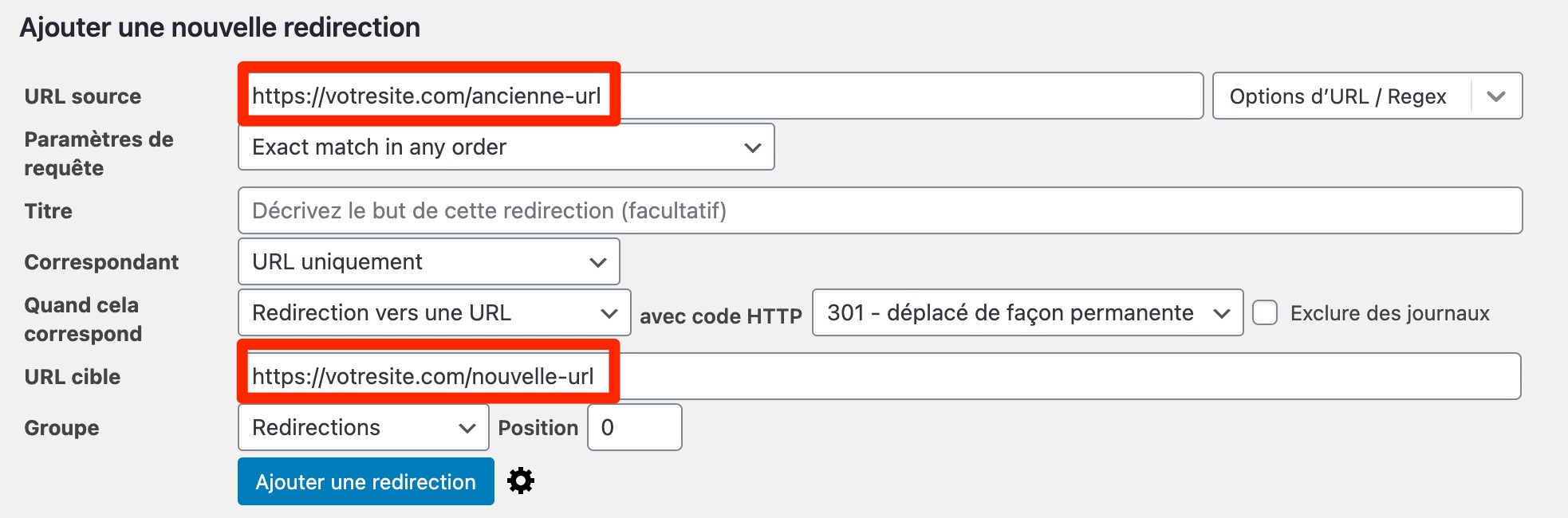
Vous pouvez choisir vers quoi vous souhaitez rediriger votre URL (une autre URL spécifique, un article aléatoire, une page 404), ainsi que le type de redirection souhaitée (permanente, non modifiée, temporaire etc.).
Mais bon, rappelez-vous que dans 99 % des cas, il faudra faire des redirections permanentes (les fameuses 301).
Vous pouvez choisir le groupe dans lequel classer la redirection. Par défaut, le plugin crée un groupe Redirections et un groupe “Articles Modifiés” (Modified Posts).
Mais vous pouvez en créer d’autres dans l’onglet “Groupes”, par exemple si vous souhaitez classer vos redirections en fonction des rubriques de votre site.
Et enfin, le champ “Position” permet de spécifier une priorité à l’exécution de la redirection. Plus le chiffre est petit, plus la priorité est haute. Je vous conseille de ne pas toucher à ce champ, le plugin gère cela très bien tout seul.
Une fois votre redirection créée, pensez à vider votre cache si vous utilisez un plugin de cache, afin que le changement soit effectif. La plupart du temps, ce ne sera pas nécessaire, mais mieux vaut être prévoyant !
Dans l’onglet “Redirections”, vous avez accès à la liste de vos redirections et vous y trouverez plusieurs informations intéressantes :

- URL indique l’URL source (l’ancienne URL) et la nouvelle en dessous (la cible) ;
- Code vous donne le type de redirection que vous avez mis en place ;
- Vues détaille le nombre de fois où la redirection a été déclenchée.
- Dernier Accès dévoile la dernière fois où elle a été suivie par un visiteur.
À partir de cette liste, vous pouvez modifier, désactiver ou supprimer une redirection (une à une ou en masse) : comme pour les articles ou les pages WordPress, les liens pour effectuer ces actions apparaissent au survol de la ligne concernée.
Facile, non ? Allez, on passe à la suite !
Comment mettre en place une redirection avancée grâce aux expressions régulières ?
Maintenant que l’on s’est échauffé, corsons un peu les choses.
Le plugin Redirection permet également de mettre en place des redirections plus poussées, notamment grâce aux expressions régulières (Regex pour les intimes).
Si ces dernières permettent de créer des redirections simples, comme expliqué juste avant, elles vont surtout vous permettre de changer plusieurs URLs à partir d’une seule redirection.
Je vous propose de découvrir comment à l’aide d’un cas pratique.
Imaginons que vous ayez un blog de recettes de cuisine.
Vous avez créé une catégorie « Desserts », mais pour une raison qui vous appartient, vous décidez de la renommer « Sucré ».
Si vous avez choisi une structure de permaliens de ce genre https://votre-site.fr/categorie/nom-article, toutes les URLs de vos articles seront modifiées et enverront donc vos visiteurs sur des pages 404.
Si vous êtes motivés et avez du temps à perdre, vous pouvez créer à la main toutes les redirections pour vos articles, mais il y a une solution bien plus rapide : eh oui, les expressions régulières.
Vous pouvez créer une expression régulière qui transforme toutes les URLs /desserts/nom-article en URLs /sucre/nom-article.
Comment ça marche ?
Dans URL source, indiquez : https://votre-site.fr/desserts/(.*), et n’oubliez surtout pas de cocher la case Regex, sans quoi votre expression régulière ne fonctionnera pas !
Dans URL cible indiquez : https://votre-site.fr/sucre/$1.
Comme ceci :
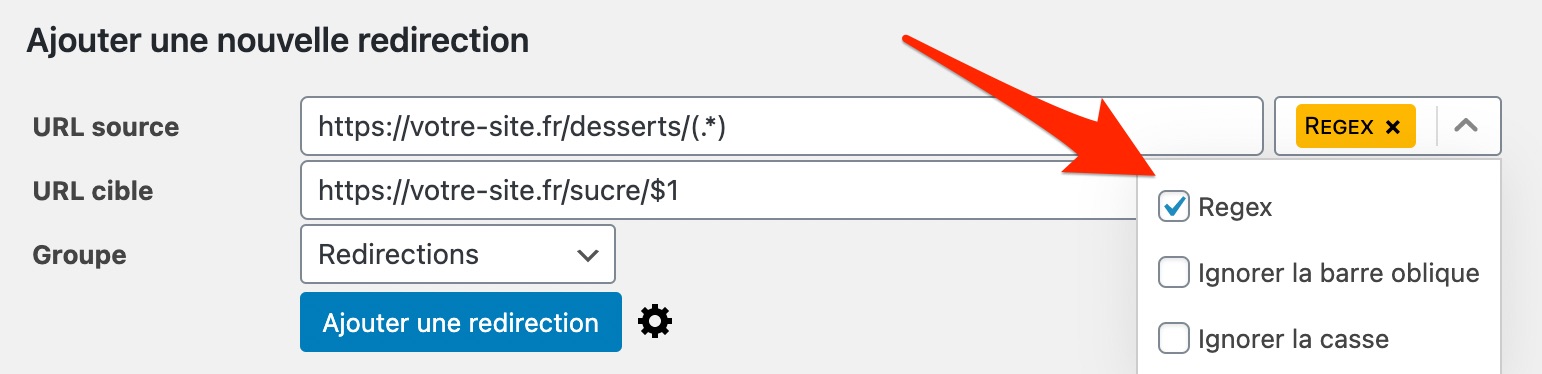
On pourrait aussi l’écrire comme ça :
- URL source :
^/desserts/(.*) - URL cible :
/sucre/$1
Ces deux lignes correspondent en fait à un Chercher/Remplacer.
La première ligne permet de rechercher l’ensemble des expressions qui commencent par https://votre-site.fr/desserts/, peu importe les caractères qui se trouvent derrière, et la seconde ligne indique qu’il faut les remplacer par cette expression https://votre-site.fr/sucre/.
Vous pouvez valider ! Toutes les URLs de vos articles sont modifiées automatiquement. Facile et rapide, non ?
Les expressions régulières constituent une petite gymnastique délicate à prendre en main. Mais, une fois que vous les maîtrisez, elles vous permettent de créer des redirections complexes et puissantes !
Voici quelques ressources si vous souhaitez en apprendre davantage à ce sujet. À vous de jouer !
- Un article de WP Engine (en anglais) ;
- Un focus sur les expressions régulières et un mémento à ce propos, par OpenClassRooms ;
- Un autre tutoriel sur les expressions régulières ;
- Un site pour tester en direct vos expressions.
Pour info, la sortie de la version 5.0 de l’extension propose aussi d’ajouter certains shortcodes dans les URLs cible à rediriger.
Comment organiser vos redirections à l’aide des groupes ?
Les groupes permettent d’organiser vos redirections en catégories. Quand vous en avez des centaines à créer, c’est plutôt sympa pour s’y retrouver.
Cliquez sur l’onglet « Groupes ». Vous constaterez que l’extension en a créé deux par défaut :
- Articles modifiés.
- Redirections.
Vous pouvez ajouter votre propre groupe en dessous. Par exemple, « Extensions ».
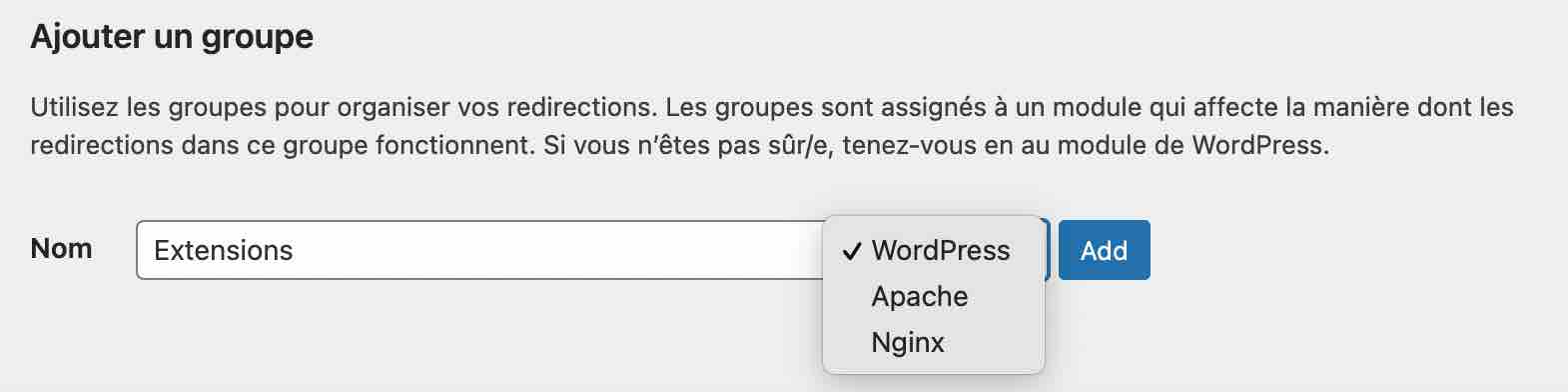
Via un petit menu déroulant, vous aurez la possibilité, pour réaliser vos redirections, de choisir entre :
- WordPress : cela crée des redirections depuis votre WordPress. Par défaut, je vous conseille de rester sur ce réglage.
- Apache : cela envoie les redirections sur votre serveur, en les ajoutant dans votre fichier .htaccess.
- Nginx : pour créer des redirections Nginx (un logiciel de serveur web). Dans ce cas, il est nécessaire que le serveur tourne avec pour que ça puisse fonctionner. La plupart du temps, les serveurs fonctionnent avec Apache, donc vous n’aurez pas besoin de vous en servir.
Lorsque vous mettrez en place une redirection, depuis l’onglet « Redirections », vous pourrez lui assigner votre nouveau nom de groupe, si vous le souhaitez.
Comment mettre en place des redirections de façon globale ?
L’onglet « Site » propose des options pour mettre en place des redirections de façon globale, sur tout votre site.
Attention : N’utilisez les fonctionnalités proposées dans cet onglet que si vous êtes sûr de vous. L’auteur de l’extension vous met d’ailleurs en garde en indiquant que « les options de cette page peuvent causer des problèmes si elles sont mal utilisées ».
Parmi les réglages proposés, vous pourrez par exemple :
- Rediriger l’ensemble de votre site vers un autre domaine (« Transférer le site ») ;
- Rediriger toutes les URLs d’un ancien domaine vers votre site actuel (« Alias de site ») ;
- Mettre en place des réglages canoniques, en choisissant par exemple votre domaine préféré (avec ou sans les www), ou en forçant une redirection du HTTP vers le HTTPS.
Avec la sortie de la version 5.0 de l’extension, il est désormais possible de migrer d’anciennes structures de permaliens vers votre nouvelle structure (Permalink migration).
Cela est par exemple beaucoup plus simple de procéder ainsi, plutôt que de créer des expressions régulières.
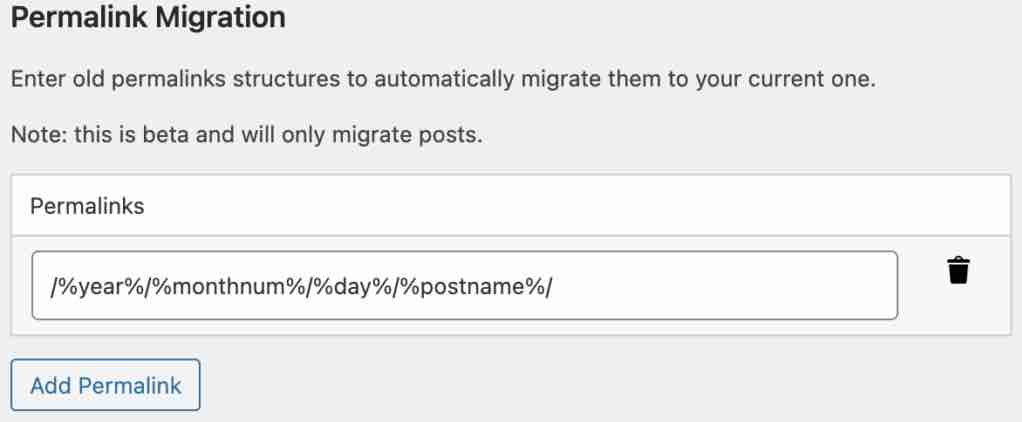
Encore une fois, attention. Au moment de rédiger ces lignes, il était bien précisé que cette dernière fonctionnalité était en bêta, donc manipulez-la avec précaution.
Comment « suivre » vos redirections ?
Si vous êtes du genre à aimer tout savoir, il est intéressant de se rendre dans l’onglet « Journaux » pour découvrir toutes les redirections suivies par vos visiteurs.

On y trouve pas mal d’informations qu’il est peut être bon d’observer, de temps en temps. Pour ce faire, cliquez sur l’onglet « Journaux » de l’extension.
Vous aurez accès aux données suivantes :
- L’URL consultée.
- L’URL cible vers laquelle le visiteur est redirigé.
- La date et l’heure de la redirection.
- Le navigateur de votre visiteur (Agent utilisateur).
- L’adresse IP.
Souriez, vous êtes filmés :-). Notez qu’en cliquant sur certaines options (ex : l’adresse IP ou le navigateur), vous avez accès à des infos plus détaillées, comme la géolocalisation de l’adresse IP, lorsque cela est possible.
Comment traquer vos pages 404 ?
Changements d’URLs, actualisation de vos permaliens ou encore erreurs lors de la création de vos liens : tout cela peut mener à de superbes erreurs 404.
Ces dernières sont LA raison qui nous pousse à créer des redirections. Le plugin Redirection nous permet de les traquer et de les supprimer.
Pour cela, rendez-vous dans l’onglet « 404 ». Vous y trouverez la liste des erreurs 404 déclenchées sur votre site et pourrez les corriger directement en cliquant sur « Ajouter une redirection », sous l’erreur concernée.
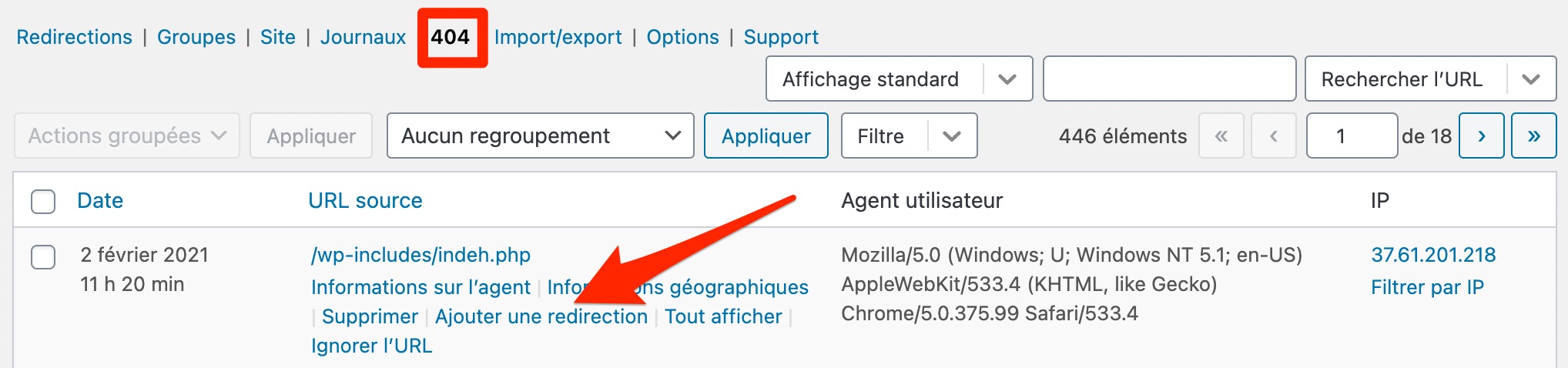
Pensez à visiter régulièrement cet onglet, à corriger vos erreurs et à supprimer les lignes afin d’alléger votre base de données.
Attention, cependant : toutes les erreurs n’ont pas nécessairement besoin d’être corrigées. Vous rencontrerez parfois des URLs inconnues et mystérieuses. La plupart du temps, il s’agit de robots qui tentent d’accéder à des ressources non disponibles.
C’est tout à fait normal et vous ne pourrez pas y faire grand-chose. À vous de déterminer quelles erreurs sont de vraies 404s et nécessitent d’être corrigées.
Indice : cela doit correspondre à des articles, pages ou autres contenus de votre site. 🙂
Et comme deux vérifications valent mieux qu’une, je vous conseille également de traquer la présence de pages 404 à l’aide de la Search Console de Google.
Comment importer-exporter vos redirections ?
Grâce à l’onglet Import/Export, le plugin Redirection permet aussi l’importation et l’exportation de redirections. Cela peut être utile si vous avez beaucoup de redirections à mettre en place d’un coup.
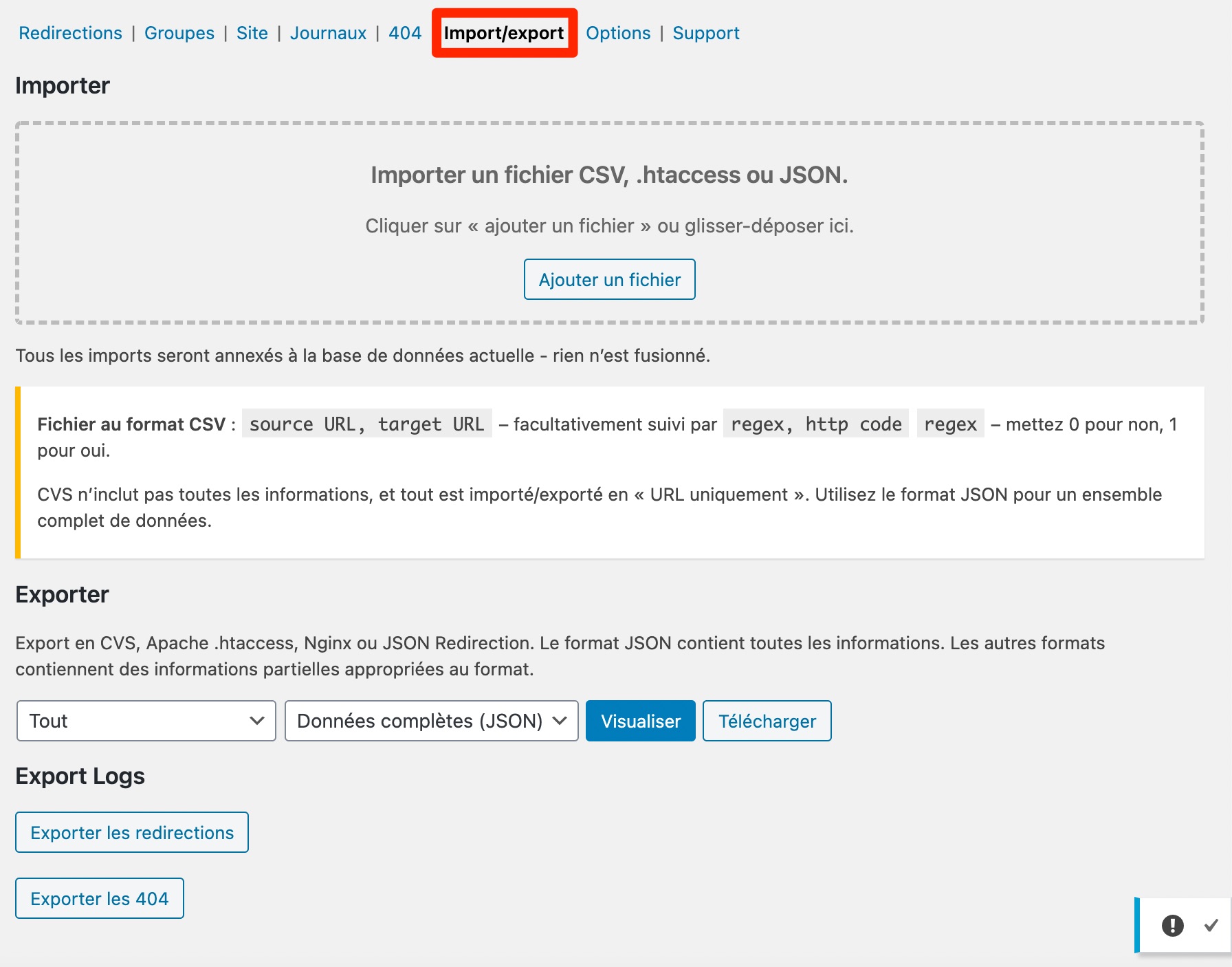
Pour info, vous pouvez importer et exporter des fichiers CSV (Excel, par exemple), Nginx, JSON, Apache .htaccess.
CSV signifie « comma-separated values » C’est un fichier tableur dont les valeurs sont séparées par des virgules. Pour JSON c’est un type de fichier qui permet de stocker des données textuelles.
Les petits secrets de l’onglet Options
Comme son nom l’indique, l’onglet Options donne accès à des paramètres supplémentaires.
Vous pouvez, si vous êtes sympa et généreux, faire un don pour contribuer au développement du plugin : c’est une bonne manière de soutenir un outil quand il est utile.
Vous pouvez également définir une durée de conservation des journaux des redirections et des erreurs 404s.
Dès qu’un utilisateur (ou robot) déclenche une redirection ou tombe sur une page 404, le plugin le stocke dans ses journaux (onglet « Journaux » pour les redirections et « 404 » pour les erreurs 404s).
Ces journaux peuvent s’avérer utiles et il est important de les consulter, mais il est primordial de les purger régulièrement pour désencombrer votre base de données et éviter qu’elle ne grossisse inutilement.
Vous pouvez par exemple régler la suppression des journaux tous les mois : cela vous laisse le temps de les analyser et de corriger les erreurs, sans que ça alourdisse votre base de données.
La partie la plus intéressante reste la possibilité de créer automatiquement des redirections dès que l’on change le slug d’un contenu. Cette option est absolument indispensable à activer.
Pour cela, sélectionnez le type de contenu adéquat. Prenons les pages et les articles, pour l’exemple. Cochez la case correspondante comme sur la capture ci-dessous.
Terminez en associant un groupe à vos futures redirections, et le tour est joué.
L’onglet « Options » vous permet également de définir une durée de mise en cache des redirections.
Cela signifie que quand un visiteur tombe sur une redirection, son navigateur la mémorise. Il n’a pas à effectuer la requête à chaque fois que l’internaute tente d’accéder à l’URL source.
La navigation de l’internaute est donc plus rapide et plus fluide.
Mais si le navigateur met en cache une redirection et que vous la modifiez entre temps, cette modification ne sera pas prise en compte par le navigateur de votre internaute.
Il affichera toujours l’ancienne redirection, ce qui peut être problématique pour vous, comme pour l’utilisateur.
La modification ne sera prise en compte qu’une fois que la mise en cache aura expiré.
Donc si vous modifiez souvent vos redirections, vous pouvez configurer une durée de mise en cache faible (par exemple une journée).
Si, au contraire, vous ne faites que très rarement des modifications dans vos redirections, vous pouvez définir une durée de mise en cache plus élevée (par exemple une semaine).
Enfin, notez que depuis la sortie de la version 5.0 de Redirection, vous pouvez aussi mettre l’URL de destination de votre redirection en cache, comme ça, le plugin n’a pas à relire les informations de la redirection que vous avez configurée.
Par contre, l’option est uniquement disponible en beta pour le moment, donc sauvegardez bien votre site avant (fichiers + base de données) si cette option vous tente.

Onglet support
L’onglet Support vous permet de vérifier que tout fonctionne bien. Si tous les voyants sont au vert, cela signifie que le plugin Redirection est correctement configuré et qu’il est opérationnel.
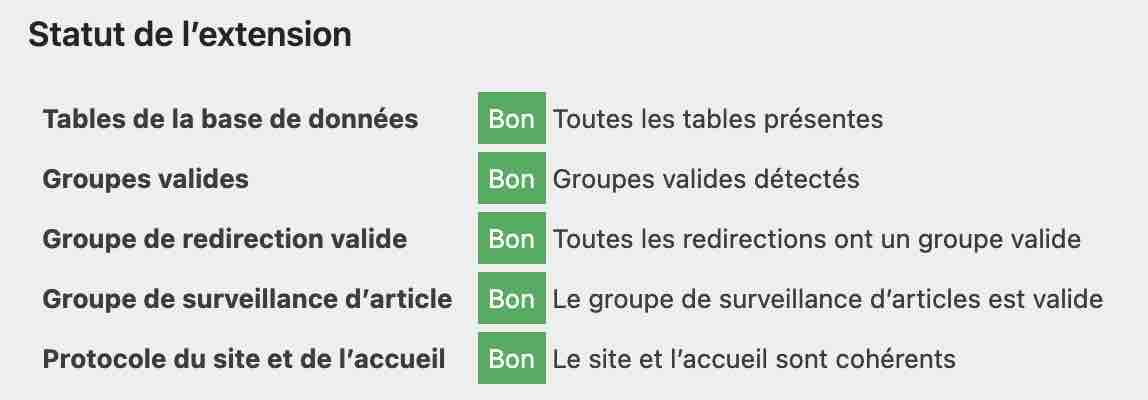
Cet onglet vous donne également accès à la documentation, à la FAQ et au code source du plugin.
Tout va bien ? Je vous propose maintenant de passer à une nouvelle méthode pour créer des redirections. Une méthode qui fait un peu plus peur, surtout aux néophytes.
Mais ne paniquez pas, je vais vous donner toutes les clés pour manipuler ce produit explosif en toute sécurité.
La redirection classique : .htaccess
Bien qu’efficace et utile, la redirection WordPress via .htaccess n’est pas sans risque.
Avec elle, vous allez devoir mettre les mains dans le cambouis en manipulant le fameux fichier .htaccess, qui se trouve à la racine de votre site WordPress.
Il s’agit d’un fichier de configuration pour Apache, un des logiciels utilisés par votre hébergeur pour faire fonctionner ses serveurs.
Le contenu du fichier .htaccess va envoyer des instructions au serveur pour :
- améliorer la vitesse d’un site ;
- le sécuriser ;
- limiter le spam ;
- mais aussi… mettre en place des redirections.
Ce fichier est très sensible et nécessite beaucoup de prudence, sinon…

La moindre petite erreur peut rendre votre site inaccessible. Si vous n’êtes pas sûr de vous, je vous conseille d’utiliser le plugin Redirection.
Si vous souhaitez néanmoins partir à l’aventure, pensez bien à sauvegarder votre fichier .htaccess original avant toute manipulation.
Ensuite, connectez-vous à votre site en utilisant votre client FTP favori (Filezilla, Cyberduck ou Transmit, par exemple).
Localisez votre fichier .htaccess et ouvrez-le avec votre éditeur de texte. Terminez en ajoutant la ligne de code de votre choix, de préférence en bas de votre fichier.
Détaillons-en quelques-unes ensemble.
La méthode classique pour créer des redirections sur WordPress est surtout très utile pour un changement intégral des URLs du site (par exemple en cas de modification du nom de domaine ou de passage d’une adresse en HTTP vers une adresse en HTTPS).
Bien évidemment, l’ancien et le nouveau nom de domaine doivent pointer vers votre site au niveau de l’hébergeur.
Pour le vérifier, rendez-vous sur votre ancien site. S’il redirige automatiquement vers le nouveau, c’est tout bon. Dans le cas contraire, rendez-vous sur l’interface de votre hébergeur (cPanel pour o2switch par exemple) et modifiez le pointage.
Si vous souhaitez aller plus loin avec le .htaccess, je vous conseille la lecture de cet article d’Alex, intitulé « Le guide ultime du fichier .htaccess dans WordPress ».
Une méthode pour aller plus loin (réservée aux développeurs) : les redirections WordPress en PHP
Les redirections avec wp_redirect()
Il existe encore une autre manière de rediriger des URLs avec WordPress : en utilisant la fonction wp_redirect() avec le hook template_redirect. Voici la syntaxe de la fonction :
$url correspond à la nouvelle adresse vers laquelle rediriger une URL et $status au type de redirection effectuée.
Malgré tout, il ne faut pas utiliser cette fonction n’importe comment ! Dans le cas de notre exemple ci-dessus, toutes les pages du site seraient redirigées vers la nouvelle URL.
Il est préférable d’utiliser cette fonction pour créer…
Des redirections conditionnelles
Elles vous permettent de créer une redirection si l’internaute se trouve dans une situation précise (s’il est connecté ou non au site, s’il arrive sur une page 404, une autre page du site, etc.).
Par exemple, intéressons-nous aux pages 404. Nous disions précédemment que vos internautes n’aiment pas tomber dessus. Nous pourrions créer une redirection pour qu’ils soient redirigés automatiquement vers une autre page, l’accueil par exemple.
On écrirait alors, dans le fichier functions.php :
Autre cas, qui permet de créer des conditions plus complexes. Admettons que vous ayez une page de Ressources sur votre site et qu’elle ne soit accessible que pour vos abonnés.
Lorsque vos visiteurs non inscrits arrivent sur cette page, ils pourraient être redirigés vers une page qui les invite à s’inscrire. Et, après avoir validé leur inscription, ils pourraient être redirigés vers la page Ressources.
On aurait alors :
Hop, on ouvre Google Trad’, et cette fonction, traduite dans le langage courant, signifie :
Si l’internaute est sur la page Ressources et s’il n’est pas connecté au site, alors il est redirigé vers la page
https://monsite.com/inscription/.
Ensuite, on utiliserait le hook registration_redirect pour le ramener sur la page Ressources après son inscription.
Le tour est joué ! Vous voyez que l’on peut aller loin avec les redirections et faire des choses puissantes et précises.
Pour en savoir plus sur les fonctions à employer, jetez un oeil à la documentation des développeurs de WordPress.
Et vous, quelle (re)direction avez-vous pris ?
Vous venez de terminer la lecture de cet article détaillant les méthodes pour effectuer des redirections sur WordPress.
Vous l’avez compris, il existe de nombreux moyens d’y parvenir. Le plus simple et le plus rapide est d’installer le plugin Redirection, qui est indispensable à tout type de site WordPress.
Que vous bloguiez, publiez vos travaux sur un portfolio, vendiez des produits ou autre, il y a toujours un moment où vous remanierez l’architecture et le contenu de votre site.
Que ces changements soient importants ou minimes, il est primordial de faire en sorte que Google tombe le moins possible sur des pages 404, et de veiller à ce qu’ils n’impactent pas la navigation de vos visiteurs.
Vous n’avez donc plus aucune excuse pour ne pas faire la chasse à vos pages 404 !
Mais peut-être que vous gérez déjà vos redirections ? Si c’est le cas, quelle méthode préférez-vous ? Dites-nous tout en commentaires.
Et surtout, n’hésitez pas à partager cet article sur les réseaux sociaux, si vous le jugez utile à d’autres personnes ! Ensemble, nous viendrons à bout des pages 404s. 😉

Recevez gratuitement les prochains articles et accédez à des ressources exclusives. Plus de 20000 personnes l'ont fait, pourquoi pas vous ?



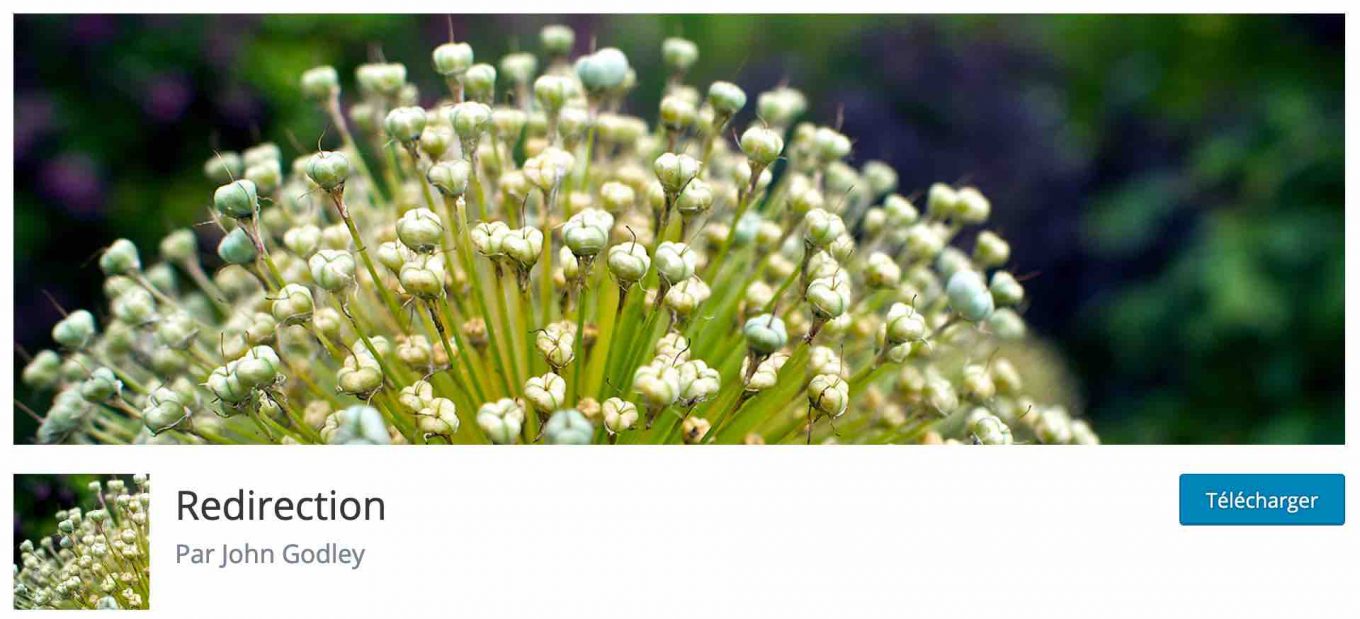
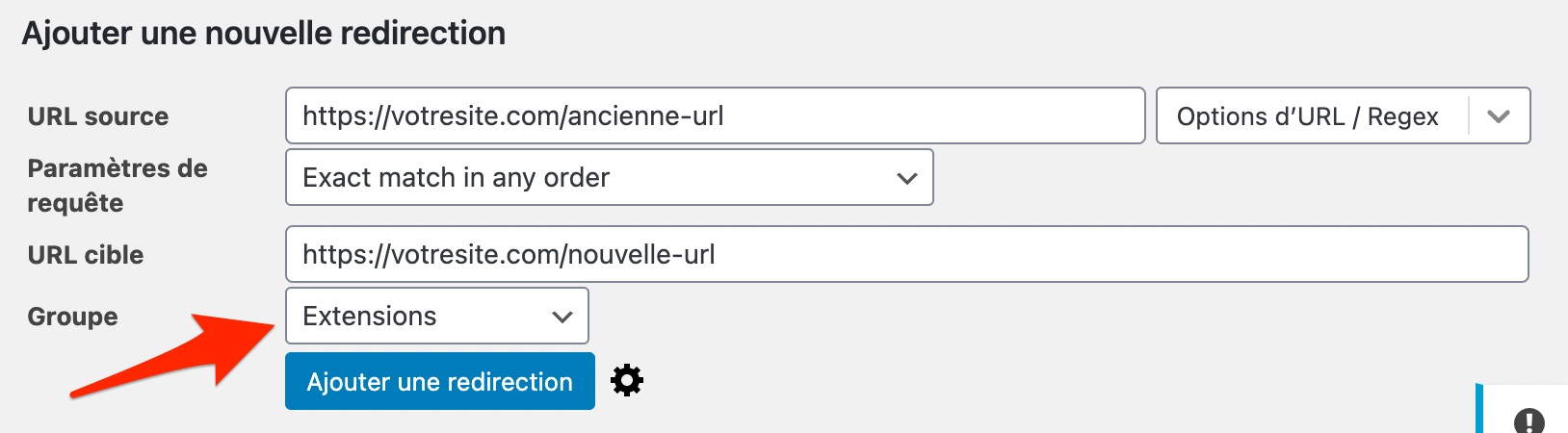









Ça fait déjà plus d’un an que j’utilise ce plugin et je ne me suis jamais intéressé à Regex du moment où mes redirections passent mais je viens de réaliser que c’est vraiment bête de ma part. J’aurais pu économiser des tonnes de temps. Big up à toi Johanne.
Même chose pour moi ! Ces regex sont vraiment très pratiques et une fois qu’on les connaît, on se rend compte qu’elles dépannent souvent 😉
Merci Johanne pour cet article fort détaillé.
J’ai une petite question. Vous écrivez plus haut ceci:
«Si vous avez choisi une structure de permaliens de ce genre https://votre-site.fr/categorie/nom-article (ce qui n’est pas une bonne idée), toutes les URLs de vos articles seront modifiées et enverront donc vos visiteurs sur des pages 404.»
Il semble que la structure monsite.fr/categorie/nom-article ne serait pas une bonne idée. Pourquoi? Et quelle structure pour nos permaliens est-il donc souhaitable d’adopter pour minimiser les problèmes justement reliés à des réaménagements éventuels de l’organisation de notre site?
Faut-il avoir une structure toute simple monsite.fr/nom-article?
Bonjour, c’est le slug categorie/ qui n’est pas forcément très utile. Après ce n’est pas très grave. Tant que tes URLs sont parlantes pour Google et les visiteurs et qu’elles ne ressemblent pas à monsite.fr/?p=1234 c’est le principal
Merci pour ces infos super importantes et tout le travail acharné que vous avez fait pour bien nous les faire saisir. WPMarmite, C’est vraiment une mine d’or! Merci!
Wow!!
Vous parlez du coïncidence!
J’étais justement là-dessus la semaine dernière 😉
J’ai tenté de comprendre et de saisir le REGEX.
Malheureusement il n’y avait rien de très clair.
Par contre, un seul petit exemple de dessert dans ma langue m’a permis de comprendre beaucoup plus.
Vous avez-faites le travail.
Pour ma pars, j’ai tout transféré mes redirections de 301 Redirections sur Yoast vue mon adhésion Premium.
Je voulais surtout supprimer un plugin si j’avais la chance d’utiliser ses services via un autre plugin que j’ai déjà en place.
Parce que vous savez, on aimerait toutes les avoirs ces plugins là!!
Ils sont tous là pour nous êtres plus optimal mais….. …… 😛
En terminant, je voudrais vous remercier pour la dernière section avec .htaccess. J’avais commencé à faire mes Redirections dans un fichier .txt mais j’ai opté pour finir ça sur Yoast. Histoire de la jouer SAFE!!
J’ai vue trop de truc qui semblaient louche dans mon fichier donc j’ai chocké.
Mais qui sait, j’aurai p-e plus de confiance avec ça!!
AW RIGHT!! Lâchez pas votre bonne job!
from: Montréal
Merci pour cette magnifique démonstration… à laquelle je n’ai strictement rien compris ! Je pense qu’elle s’adresse à des pros… qui savent cependant déjà tout ça !… Et puis, pour un site déjà construit et volumineux en pages et autres, ça me paraît assez compliqué de tout reprendre.
Bonjour, pourtant l’utilisation du plugin Redirection est plutôt simple à prendre en main pour une redirection d’une URL vers une autre. As-tu des questions?
Bravo pour cet article !
Pour ma part, j’ai fait comme vous: je me suis précipité sur WordPress, publiant à tout va une grosse quantité d’articles/images. Quelques semaines/mois plus tard, je me suis rendu compte de mes erreurs en commençant à me renseigner sur le référencement. Et c’est tant mieux, on apprends mieux de cette manière ! J’ai donc installé ce plugin il y a quelques mois.
J’ai effectivement beaucoup d’erreur 404 mentionnée dans Redirection, mais j’attends qu’elles soient confirmées par Google Search Console pour les traiter.
N’attend pas, elles le seront 😉
Merci ! Eh oui, c’est en forgeant qu’on devient forgeron 😉
Je pense qu’il n’y a rien de mieux que la pratique et les erreurs pour apprendre.
Comme dit Julien, si j’étais vous, je n’attendrais pas pour vos 404s, mieux vaut les supprimer au plus vite.
Je viens de me rendre compte (!) : la plupart de mes erreur 404 dans Redirection (que mes images modifiées/renommées) ne sont pas de “google.bot”, mais “AhrefsBot”. Ce n’est pas un moteur de recherche ?
Merci de m’avoir répondu. J’essaierai de reprendre cette explication, mais je pense qu’il me manque des notions de base, non pas sur la création d’un site (merci WPchef !) mais sur l’utilité et l’intérêt de plugins.
Peut-être. Mais relis le à tête reposée et tu verras que c’est pas hyper compliqué et que ça peut sauver la vie de ton SEO
Alors… la notion de SEO je ne comprends pas bien, même si j’ai déjà vu ce nom dans les plugins de WordPress, et je ne sais pas trop à quoi ça peut servir et comment ça se comporte dans le site. Et puis, dans l’article dont on parle, je découvre un nouveau mot : “slug”. C’est quoi encore cette chose ?…
Non, décidément, plus ça va et plus je constate que votre site s’adresse à des gens déjà très expérimentés.
Bonjour, le SEO est le terme utilisé pour parler de référencement naturel. Il veut dire Search Engine Optimisation. Le référencement naturel est le fait d’être bien positionné sur les moteurs de recherche.
Le slug est le chemin de ta page. Par exemple, l’URL de cette page est https://wpmarmite.com/redirection-wordpress/ et le SLUG de la page est /redirection-wordpress/
Bonjour a tous,
Merci pour ce tutaux très intéressant. Toujours dans le même thème redirection.
J’ai un site prestashop et je suis en train de créer un site Wp. Le but est de le fusionner.
J’ai donc dû recréer mes 50 produits qui était existant sur mon prestashop qui est tjrs en ligne et j’ai recrée 120 autres produits nouveau sur WP. Total 170 produits.
Et lorsque mon WP sera totalement près je ferais la bascule et pointerais le WP sur le domaine à la place du prestashop.
Ma question est : Qu’est-ce que je fais des URL des 50 produits qui ont 6ans d’anciennetés et que je vais continuer à vendre ?
Dois-je créer des redirections ? et comment car je ne comptais pas le garder ce prestashop mais utiliser uniquement mon WP.
Dois-je recréer exactement les mêmes url sur mon WP ? comment conserver la notoriété des URL de ces 50produits sur mon WP ?
Merci pour vos infos
cordialement
RABI
Bonjour, à priori ton nom de domaine sera toujours le même donc sur le nouveau WordPress, dans redirection tu rediriges toutes les anciennes URLs de tes produits vers les nouveaux que tu viens de créer
Merci pour cet article sur la redirection. J’ai déjà pratiqué cette extension lorsque toutes les urls de mon site ont changé (migration de Joomla vers WordPress) en gardant le même nom de domaine et le même hébergeur.
Ce qui m’a permis de rester visible via les urls de mon ancien site déjà référencées par Google.
Cette fois-ci, je réfléchis à la faisabilité de changer d’hébergeur car on me propose d’héberger mon site (ex monsite.org) gratuitement dans un sous domaine (ex: monsousdomaine.unautresite.org): l’adresse de mon site va donc être différente . Je pense que l’extension “redirection ” me permettra de gérer pendant la période de recouvrement des 2 sites, mais comment s’y prendre ensuite pour anticiper la fermeture du premier site afin de ne pas avoir de problèmes de référencement?
PS: désolé si ma question est hors sujet de votre article
Michel
Bonjour, franchement je ne te conseille pas de faire ça. C’est beaucoup de travail et de possibles problèmes pour pas grand chose
encore un super article, merci Alex
Merci beaucoup pour cet article et votre site en général très instructif pour un débutant comme moi.
Est ce que vous pouvez me donner un exemple pour rediriger vers la page de connexion lorsque l’on tente d’aller sur une page privée du site, mais uniquement si on n’est pas déjà connecté?
Merci d’avance
Bonjour, tu peux le faire avec du code personnalisé PHP
Merci Johanne pour cet article complet qui ne laisse aucune zone d’ombre.
Merci
Bonjour, J’ai mis le plugin redirection et j’aimerais savoir si on supprime le plugin est -ce que toutes les redirections que j’ai faites n’existeront plus et ne seront plus prise en compte? ou faut il garder le plugin activé continuellement . Merci à vous
Bonjour Candice,
Je te conseille de ne pas le supprimer, sinon, effectivement, tes redirections ne fonctionneront plus. Sauf si tu les envoies dans les groupes Apache ou Nginx, mais c’est un peu plus technique.
Bonjour à tous.
Merci pour cet article de fond !
Comme Rabi et Michel plus haut, je suis dans le cas d’une refonte pour accompagner un changement de marque commerciale, avec changement de serveur + changement de nom de domaine.
Effectivement je ne veux pas perdre le “jus” des anciennes url.
Est-ce que Redirection permet de mettre en place un plan de redirections “absolu” à l’attention des robots depuis mon nouveau site ???
Bonjour, oui tu peux définir des “regex” permettant de rediriger plusieurs ou toutes les pages d’un coup. Bonne journée
Merci pour vos lumières.
Je vais probablement sous peu devoir m’intéresser aux redirections bien que l’idée ne m’enchante guère… Ayant un souci avec une plateforme d’emailing, mon interlocuteur me demande de lui communiquer des accès temporaires (adresse URL, login, mot de passe) afin qu’il puisse vérifier ma configuration ? Dois-je effectuer une redirection 302 ou passer par un plugin de sécurité comme iThemes Security (j’ai WP Rocket en place) ?
Si vous pouviez éclairer ma lanterne…
Bonjour, si c’est simplement pour regarder la configuration tu as simplement à lui créer un compte non? Pourquoi faire des redirections?
Merci Julien pour cette réponse à laquelle je réponds tardivement vu que mon Mac a lâché entre temps (la bonne blague !… 😭). En fait je ne saisis pas encore tous les aspects liés à la sécurité et notamment l’accès back office, mais je vais farfouiller dans le sens de cette piste. Merci beaucoup.
Bonjour, on peut installer ce plugin sur un BLOG WP gratuit? Je n’y arrive pas, j’ai l’impression qu’il faut obligatoirement avoir une version “Business”? Dans ce cas, comment faire une redirection automatique de mon blog (obsolète) vers mon site WP? Merci d’avance.
Bonjour, tu parles d’un blog WordPress.com?
Bonjour,
Merci pour cet article comme toujours très bien fait.
Vous parlez de rediriger toute une catégorie vers une autre mais je ne comprends pas s’il est possible (et dans ce cas comment faire?!) pour rediriger tous les articles d’une catégorie qui existait (et qui n’existe plus) vers une nouvelle catégorie?
Et je vois apparaître dans la page 404 toutes les images du fichier UPLOAD, peut-on faire une redirection générale pour ces fichiers?
Merci mille fois de votre retour
Bonjour, c’est un peu la même chose en fait. Pour ce que tu veux faire tu seras obligé d’utiliser ce qu’on appelle des regex, pour automatiser les redirections d’une catégorie à l’autre
Bonjour, j’ai une simple question. Lorsque l’on modifie son menu, par exemple on remplace les onglets par d’autre, les renomme, modifie les sous-catégorie….doit on faire des redirections ?
merci
Bonjour, si tu ne supprimes pas les pages du site alors non, pas besoin de redirections. Bonne soirée
Bonjour la marmite,
j’ai une question peut-être bête, je viens de changer la version php et de mon site est en même temps, je suis passée au https (en activant l’option sur ovh) seulement, le site apparaît toujours comme non sécurisé dans le navigateur, ma question :
1) est-ce qu’il faut simplement que je change l’adresse du site dans les “réglages” de wp en ajoutant le s ?
2) faut-il faire la redirection comme montré dans cet article ?
3) est-ce qu’il faut que j’ajoute du code dans le ovhconfig pour forcer le https ?
Merci !
Salut. Chez OVH le certificat SSL est installé sur tous les sites normalement, tu as donc simplement la redirection à faire.
Si cela ne marche pas essaye de mettre ce code dans ton .htaccess:
RewriteCond %{SERVER_PORT} ^80$ [OR]RewriteCond %{HTTPS} =off
RewriteRule ^(.*)$ https://www.monsite.com/$1 [R=301,L]
En changeant l’URL du site bien entendu 😉
Bonjour,
Je me tourne vers vous car je galère pour réaliser une redirection avec des expressions régulières afin de transformer l’ancien affichage des permaliens SPIP vers un nouveau format sur WordPress.
Je souhaiterais automatiser la réécriture des adresses :
/expressions/spip.php?article965&debut_article_rubrique_date=330
Vers :
/?p=965
Ce que je pense avoir trouvé de plus proche ressemblerait à :
URL source : ^/expressions/spip.php?article([0-9]+)\.$
URL cible : /?p=$1
Mais ça ne fonctionne pas ! Peut-être que je suis très loin ?
Si quelqu’un-e pouvait m’aider ce serait génial !
Par avance merci
Article super complet et simple meme pour non développeurs ! Je voulais savoir que faire des anciennes pages d’un site qu’on ne veut plus voir publiées ? Si on met une redirection de cette ancienne page vers une nouvelle page appropriée, doit-on ou pas passer l’ancienne page en brouillon sur WP pour éviter que quelqu’un ne tombe dessus ? Faut-il la mettre en brouillon (draft) pour qu’à terme elle soit désindexée ? Merci !
Bonjour, si tu fais une redirection tu peux supprimer l’ancienne page et n’appliquer des modifications qu’à la nouvelle.
Merci Julien ! J’y vois plus clair maintenant.
Bonjour
Puis-je utiliser le pluging REDIRECTION et faire une redirection simple pour la refonte d’un site qui n’est pas bâti sur WP mais sa refonte, elle, le sera ?
Merci
Bonjour, tu peux déjà préparer tes redirections en effet. Bonne journée
Bonjour Julien. merci pour l’article complet ! Je n’ai pas trouvé d’options pour faire des redirections uniquement pour les gens non connecté ? S’il ne le propose pas, y’a-t-il d’autres plugin que vous connaisseriez ?
Bonjour, tu veux interdire des pages en gros?
Bonjour et merci beaucoup ce super article !
J’ai créé mon site depuis peu et il est accessible avec le www et sans. Lorsque l’on ne passe pas le www, certains symboles et pictogrammes du thème sont transformés en glyphes. D’après-vous, faire une redirection 301 du “www” vers le “sans www” serait la bonne solution ?
Merci beaucoup
Bonjour Kevin,
Tu peux regarder l’article sur le .htaccess pour faire la redirection de la mauvaise version du site vers la bonne (du www vers le sans www dans ton cas).
Bonjour et merci pour cet article qui risque de m’être très utile ! J’ai lancé mon blog sur wordpress il y a bientôt un an… avec presque 100 articles et toujours l’envie de faire vivre ce blog, je me suis dit que j’allais peut-être passer à une version premium de wordpress (pour ne plus avoir le .wordpress.com à la fin de l’adresse de mon site ;-)) Et là j’ai réagi que toutes mes url allaient être fausses ! Je sens que je vais devoir faire chaque redirection à la main, une à une… ça va être long mais ça me permettra aussi d’en profiter pour modifier les catégories de mon menu et les adresses url de mes premiers articles qui n’étaient pas des plus référençables lol 😉 Donc merci (et souhaitez moi bon courage lol)
Bonjour, tu peux aussi le faire en uen seule redirection générique en redirigeant toutes les pages d’un coup 😉
Bonjour Julien,
Comment mettre en place une redirection générique pour toutes les pages d’un coup ?
J’ai réalisé la refonte d’un site contenant environ 300 pages…
De plus, les redirections sont à mettre en place une fois que la preprod a migré sur le www ?
Merci pour vos conseils 🙂
Bonjour, tu peux mettre en place les redirections avant de mettre le site en prod, comme ça tout est prêt.
Tes URLs de bases ont toutes la même forme et auront ensuite toutes le même format ?
Ouh ce serait super chouette ça ! Bon, faudra juste que je comprenne comment faire lol 😉 Merci pour votre réponse et cette suggestion 🙂
Merci Johanne pour cet article. Je l’ai suivi à la lettre pour la refonte d’un site mais malheureusement, après plusieurs mois, Google référence toujours les anciennes URLs en plus des nouvelles. J’ai loupé un truc ? Il y a un paramètre à ajouter ? Mes anciennes pages sont totalement supprimées de WordPress, pourtant Google affiche toujours un petit morceau de leur contenu dans la description. Qu’est-ce que j’ai fait de travers ?
Bonjour, elles sont toujours accessibles?
Salut Julien ! Les pages sont redirigées vers les nouvelles. Par exemple j’ai une page d’inscription (site d’une école) dont le slug était /modalite-d-inscription/, j’ai modifié en /inscriptions/ et j’ai ajouté la redirection. Google référence maintenant 2 pages d’inscription, une avec l’ancienne url qui est redirigée vers la nouvelle et l’autre avec la bonne url.
Autre exemple, j’avais une page par entité (école en 2 parties) donc j’avais /entite-1/ et /entite-2/ (pour faire simple). J’ai créé une nouvelle page /acces-et-contact/ avec les informations des 2 entités donc j’ai supprimé les 2 anciennes pages et j’ai redirigé les urls vers la page /acces-et-contact/. Mais Google référence les 3 pages maintenant. Et la description sous les anciennes pages affiche toujours l’ancien contenu.
Je suis le seul à avoir ce problème ? Merci pour ton aide !
PS : Hey Alex ! Impossible de répondre aux commentaires et le lien dans le mail de notif ne fonctionne pas. T’as encore un peu de boulot sur la V5 ^-^’
Hello, si la redirection est correct il faut simplement attendre que Google mette à jour son index. Aucun soucis a se faire de ce coté la.
Pour les commentaires, effectivement il y a un problème et nous ne l’avions pas vu (on répond depuis l’admin directement). On va s’en occuper. Désolé pour la gène.
Salut Julien,
C’est ce que je me suis dit au début mais ça fait quand-même presque 6 mois que la refonte a été faite. C’est pas anormalement long ? J’ai le même problème sur deux sites différents, même module Redirection et même thème Divi. J’ai vraiment l’impression d’oublier un truc. J’ai bien demandé à Google de désindexer certaines urls les plus gênantes mais je ne peux pas faire ça pour toutes les urls de mes deux sites.
Merci pour tes réponses !
Hello, tu as soumis tes nouveaux sitemaps dans la Search Console?
Merci pour ton aide Julien. Je n’avais pas soumis de sitemap. Je l’ai fait hier pour les deux sites. Ça a réglé le problème pour un des deux. Plus aucune ancienne URL n’est référencée sur Google aujourd’hui. Malheureusement le premier site, le plus gros, est toujours mal référencé. Mais j’ai bon espoir, Google Search Console indique que le sitemap est toujours en traitement.
Vous êtes au top merci pour tout ce que vous faites tous les jours !
Bonjour et merci beaucoup pour l’article.
J’ai une petite question svp.. Ayant un souci avec yoast premium je pense le desactiver et aller avec Redirection plugin.
Mais je vais perdre mes redirections deja en place..
Ma question : Je dois disinstaller yoast et ensuite entre mes redirections dans le nouveau plugin ou l’inverse?
Desole si c’est pas claire.. j’y connais rien et ca me rend crazy!
En tout cas merci beaucoup pour votre suggestion !
Bonjour,
Tu ne peux pas exporter les redirections et les réimporter ensuite?
Merci beaucoup pour cet article c’est très clair et ça m’a beaucoup aidé. Est-ce qu’on peut avoir une version PDF de cet article svp ? merci pour tous ces efforts.
Bonjour Amel,
Il est possible que l’on s’y attele dans le futur, oui, merci du retour et de la remarque.
Merci pour cette belle présentation des redirections.
J’aurais cependant une question. Je suis en train de faire une migration d’un site édité sous sites.google vers WP.
Je fusionne des pages actuelles pour en faire qu’une seule sous WP.
Est-il possible de mettre en place des redirections 301 vers une ancre de menu sous WP ?
Merci pour votre aide
François
Article très intéressant. J’ai une question concernant les recommandations de supprimer les redirections pour optimiser le temps de chargement des pages d’un site pas encore opérationnel. Quand les redirections sont définitives, comment faire pour ne plus avoir besoin de redirections ? Merci d’avance pour vos réponses.
Bonjour, cela concernent uniquement certaines redirections qui peuvent devenir obsolètes au fil du temps. Pas les redirections utiles 😉
Au secours, j’ai récemment acheté un nom de domaine suite à un changement de naming de notre société, j’ai donc simplement modifié dans WP l’URL sauf que désormais je redirige vers une page “Félicitations !
Votre domaine __________. com a bien été créé chez OVH.”
Comment faire ! impossible de revenir en arrière…. Help please !!
Bonjour Clément, il faut installer WP sur le bon nom de domaine depuis ton hébergeur. Tu peux utiliser un assistant type Duplicator pour migrer le site ou via le FTP. Sinon l’option B est de faire une redirection de ton nouveau nom de domaine qui pointe vers l’actuel. Bon courage
Bonjour, et merci pour tout ce super contenu qu’on trouve chez WP Marmite, ça m’a rendu service bien des fois ! ♥
J’ai conçu un WordPress en local, qui a été déployé la semaine dernière sur le même domaine : “l’ancien site” a été totalement écrasé et remplacé par le nouveau (sauvegardé malgré tout, on a simplement renommé l’ancien dossier “www.” via FTP).
J’ai ajouté ce domaine dans la Google Search Console, et surprise aujourd’hui, une fois que les robots de Google ont fait leur travail, je vois que les anciennes urls de type nomdusite.com/index.php/nom-de-la-page sont toujours indexées dans Google !
Évidemment, certains “anciens médias” sont référencés dans Google Images et pointent vers des 404…
Bon, je me doute bien que j’ai oublié de faire quelque chose avant la migration, mais je ne sais pas quoi ! :'(
Est-ce que je dois créer des redirections 301 vers le nouveau contenu ? Mais puis-je vraiment faire des redirections à partir d’urls qui n’existent plus (supprimées de la base de données) ? Quid des redirections 410 ? Comment gérer ces 404 et désindexer ces vieilles urls de Google?
Bonjour oui il faut dans ce cas mieux faire une redirection 410 pour signifier à Google que cs pages n’existent plus. Un plugin pour le faire (il date un peu) https://wordpress.org/plugins/wp-410/, sinon via le fichier htaccess:https://faqhowto.info/only-validation/force-a-404-or-410/
Merci pour votre réponse !
Ça fonctionnera même pour ces urls qui ne sont pas dans le sitemap que j’ai soumis à GSC ?
Bonjour Lucie, normalement oui, ça devrait fonctionner.
Bonjour,
J’ai un message du pluging SSL m’indiquant que je dois activer une option:
“Redirection 301 WordPress activée. Nous recommandons d’activer l’option de redirection .htaccess sur votre configuration spécifique”
Qu’en pensez-vous ? je n’ose pas l’activer …
MERCI A VOUS.
AURELIA.
Bonjour Aurelia, c’est toujours mieux de faire une redirection depuis le fichier .htaccess lorsque tu as la possibilité de le faire. Bonne journée
Merci pour cet excellent article.
Dommage qu’il ne parle pas de comment rediriger uniquement un article blogger par exemple vers wordpress et non tout un blog.
Cdt.
Bonjour Nico, merci pour ton retour 🙂
Bonjour, j’envisage d’installer le plugin et je voudrais savoir quoi faire du .htaccess actuel qui contient des redirections? Concrètement, que faire des redirections existantes dans .htaccess ? Les laisser et nouvelles 301 se font dans plugin ou je dois tout importer dans plugin et effacer les redirections du .htaccess ? Merci
Bonjour Yohann, les nouvelles redirections que tu souhaites mettre dans le plugin, quelles sont-elles? Est ce que ce sont les mêmes ou ce sont de nouvelles redirections? Le plugin va lui aussi écrire des redirections dans le htaccess.
Bonjour Virginie,
Idéalement, je ne voudrais mettre que les nouvelles redirections dans le plugin et laisser les anciennes dans .htaccess.
Si je comprends ta dernière phrase, le plugin va ajouter “automatiquement” les redirections que je lui ai renseignées… donc ma théorie est bonne (laisser anciennes dans htaccess et nouvelle dans plugin).
Merci
Bonjour Yohann, du coup je viens de retester la manip sur le plugin pour voir où se situe l’écriture exactement. En fait, le plugin Redirections ne va pas modifier le fichier .htaccess directement mais va générer un fichier propre (dans le dossier plugin). Du coup il n’y a pas de risque “d’écrasement” de données dans le .htaccess. Tu peux donc laisser tes redirections dedans et ajouter les nouvelles via le plugin. Bonne journée
Bonjour à l’équipe,
Je suis novice et cet article m’a bcp aidé. Merci 😉
Cependant je suis confronté à un soucis :
-actuellement j’ai deux sites avec deux noms de domaine différents
-je vais regrouper le tout dans un seul site avec un nouveau nom de domaine donc de nouvelles url pour toutes les pages
les deux sites actuels vont donc être fermés chez mon prestataire et le nouveau site est sur WP et hébergé chez un nv prestataire
-le nouveau nom de domaine est chez OVH et les anciens qu’on nous a transférés sont chez Gandi
En partant de cela puis-je simplement suivre le process indiqué dans votre article via le pluggin pour toutes mes redirections ?
Merci et belle journée,
Bernard
#restezchezvous
Bonjour, en fait peu importe où sont “stockés” les noms. Là il s’agit de redirections qu’on appelle DNS (qui sont faites par votre hébergeur). Ici on parle de faire pointer les anciennes URL qui n’existent plus vers les nouvelles. Oui vous pouvez suivre la procédure sans problème.
Bonjour La Marmite !
Mon site comporte actuellement un blog, avec de nombreux articles. Les URL des articles contiennent actuellement la date de publication, et je souhaiterais toutes les supprimer.
J’ai donc suivi le tuto en faisant :
^https://www.mediatech-cx.com/%year%/%monthnum%/%day%/(.*)
https://www.mediatech-cx.com/$1
Lorsque je tape dans la barre de recherche : https://www.mediatech-cx.com/nom-article, ça me redirige vers l’article mais l’URL est remplacée par celle avec la date.
Si je modofie le réglage des permaliens, ça fonctionne.
Cependant, le second problème : lorsque je clique sur le lien d’un article dans des Newsletters envoyées précédemment, je me retrouve avec une erreur 404.
Je n’ai pas trouvé comment réglé ce problème, j’espère que la Marmite pourra me trouver une solution aux petits oignons 😀
Bonne journée !
Aude
Bonjour, ces liens de tes articles sont des liens externes au site ou vers d’autres pas de ton site ? Si c’est l’option 2, il faut checker tous tes liens pour voir ceux que tu n’as pas “traités”. Pour se faire, tu peux utiliser ce plugin : https://fr.wordpress.org/plugins/broken-link-checker/
Bonsoir,
Pourquoi une redirection avec wp_redirect ne fonctionne pas.
Mon code :
function shortcode_marche_maj_prog3()
{
….
wp_redirect($redirect);
exit;
}
Messages :
Warning: Cannot modify header information – headers already sent by (output started at /home/coco2496/public_html/wp-includes/class.wp-styles.php:287) in /home/coco2496/public_html/wp-includes/pluggable.php on line 1281
Warning: Cannot modify header information – headers already sent by (output started at /home/coco2496/public_html/wp-includes/class.wp-styles.php:287) in /home/coco2496/public_html/wp-includes/pluggable.php on line 1284
Bonjour il y a une erreur d’ecriture dans le code du fichier php indiqué. Si le problème persiste même en ayant annulé ta modification, le mieux est de consulter un prestataire en maintenance pour corriger le problème et éviter une potentielle faille de sécurité si le fichier est endommagé.
Excellent, merci pour cet article très précis pour des novices en référencement et codage car je n’arrivais pas à finaliser la redirection de l’URL de mon blog “https” vers une autre “https” depuis mon hébergeur.
Sportivement, pierre
Merci article très complet et super clair!
Merci beaucoup pour cet article qui m’a été très utile !
Bonjour,
merci pour cet article 🙂
j’avais un site traduit en plusieurs langues (avec wpml) et la version française était dans un répertoire /fr (https://mon-site.com/fr/). J’ai supprimé wpml et n’ai conservé que la version française. Du coup, je souhaite faire en sorte que tout lien entrant de type https://mon-site.com/fr/ma-page-ou-mon-article soit redirigé vers https://mon-site.com/ma-page-ou-mon-article.
Dois je alors utiliser l’expression régulière et mettre https://mon-site.com/fr/(.*) pour https://mon-site.com/$1 ou y a t il une autre solution ?
Bonjour, c’est la bonne solution !
Bonjour
Je suis à la recherche de la méthode à utiliser pour un problème de redirection. J’ai donc recherché sur wpmarmite.com cet article qui m’avait fait connaitre le plugin “Redirection” qui est bien sympathique 🙂 .
Pour expliquer, j’avais un site “www.domaine.fr” + un sous domaine “sousdomaine.domaine.fr”. Ce week-end j’ai supprimé le sous domaine “sousdomaine.domaine.fr” car je n’en ai plus l’utilité. Il me reste donc juste “www.domaine.fr”.
Le problème est que google avait indexé les pages du sous-domaine. J’aimerais donc rediriger tout un sous-domaine vers une page spécifique du domaine.
Suis-je dans le cas où vous parlez d'”expressions régulières” ?
J’ai essayé votre exemple et ça met:
“Ce sera converti en redirection serveur pour le domaine sousdomaine.domaine.fr.
Pour éviter des expression régulières gourmandes, vous pouvez utiliser ^ pour l’ancrer au début de l’URL. Par exemple : ^https://sousdomaine.domaine.fr/(.*)”
Redirection serveur, est-ce bon dans mon cas ?
J’ai rajouté le “^” au début comme indiqué, ai-je bien fais ?
Merci à toi Alex ! 🙂
Hello, oui c’est tout à fait ça 😉
Merci beaucoup Julien pour ta réponse !
J’ai donc essayé cette redirection mais la redirection ne se fait pas ! Ca met “site inaccessible” dans le navigateur, est-ce normal ?.
et dans WordPress ça me marque maintenant “Si vous souhaitez tout rediriger, veuillez utiliser un déplacement de site ou un alias de la page Site.”, qu’est-ce qu’il y a de mieux du coup ?
Merci Julien
Hum tu as du faire une faute de frappe ou quelque chose. Tu peux supprimer l’extension sur le FTP pour retrouver ton site.
Hello L’équipe,
Je rencontre un petit souci. Semrush me détecte plusieurs dizaines de redirections permanentes d’une page… Vers elle-même !! Pourtant dans mon plugin de redirection, je ne retrouve aucune trace de cela.
Comment elles ont pu se créer et comment les supprimer ? Il ne s’agit que de pages, pas d’articles ni de catégories.
Merci beaucoup 🙂
Bonjour, difficile de te conseiller quoi que ce soit sans rien voir malheureusement :-/
Merci pour cet article! Une fois de plus j’ai trouvé l’info que je cherche depuis quelques heures!
Merci beaucoup pour cet article très complet. Je le garde précieusement dans mes favoris pour y revenir à chaque fois que j’aurai besoin de créer une Redirection 🙂
Bonjour,
Toujours très complet les articles WPMarmite, merci.
Dans le cadre d’un changement de domaine uniquement, nous sommes d’accord qu’il faut garder l’ancien hébergement de l’ancien domaine et y intégrer les redirections, au moins le temps de la propagation dans l’indexation des moteurs de recherche ?
Merci
Pierre
Bonjour, pas forcément. En soi tu n’as besoin que du domaine et d’un fichier .htaccess avec les redirections.
Bonjour,
Merci pour cet article très instructif.
L’auteur évoque les redirections de contenus dont l’URL a changé, mais aussi de contenus supprimés. Vers quoi redirige-t-on un contenu supprimé et l’extension Redirection le permet-elle ?
Au plaisir de vous lire,
Bonjour, tu peux rediriger un contenu supprimé vers un contenu similaire ou une page ayant une thématique proche. Redirection le permet 😉
Bel article de synthèse. Avez-vous un retour d’expérience sur les performances serveurs entre le fait de faire les redirections en htaccess et via le plugin redirection ?
Hello, non pas vraiment.
Bonjour,
Mon client rédige des articles et souhaite mettre en place une date d’expiration. Mais si l’article publié repasse en statut Brouillon, il faudra faire une redirection.
Quelle autre solution existe pour éviter cette redirection ?
Merci à vous pour vos conseils !
Bonjour, il n’y a pas vraiment de moyen d’éviter ces redirections.
Merci Julien pour votre réactivité !
Du coup, est-ce qu’ajouter une date d’expiration à un article est une bonne pratique ?
Non pas vraiment :-/
Bonsoir, Merci pour cet article (encore une fois super utile) que j’avais raté !
Je voudrais savoir si Redirection est compatible avec le plugin advanced DB Cleaner ?
Car en fait après avoir installé, Redirection, Advanced DB Cleaner a disparu et impossible de le réinstaller !
ça m’embête parce que je voudrais me servir des 2 !
Merci d’avance !
Bonjour, à priori les deux n’ont aucun rapport donc le soucis ne vient pas de redirection.
Bonjour,
L’article que je ne vois qu’aujourd’hui tombe à point nommé. J’ai une petite question pour laquelle je ne trouve pas de solution, mais je ne doute pas que cela ne vous pose aucun problème. J’ai un site dans le quel j’utilise le plugin GTranslate (version gratuite) avec plusieurs langues je voudrai rediriger la partie originelle en français de monsite.trade vers monsite.fr (donc pour le français uniquement) et les autres langues vers monsite.eu. Comment puis je faire avec le plugin Redirection ?
D’avance merci et surtout continuez car même en le lisant avec du retard le contenu est toujours utile et d’actualité
Bonjour, il faudrait voir comment est structuré ton site pour être sur.
Merci beaucoup pour cet article très constructif. Je me sert du plugin redirection pour mes différents sites WordPress.
Bonjour ! Merci pour cet article qui va me servir sous peu.
Je me pose une question sur l’approche via .htaccess. Si on fait une redirection globale, vers un nouveau site.
De ce fait, impossible de se reconnecter à l’ancien, non ? /wp-admin sera aussi redirigé ?
Merci pour l’info.
Bonjour, oui tout sera redirigé donc tu n’y auras plus accès.
Bonjour Julien, merci pour ton retour.
Bon, étant peu qualifié pour ce genre de choses. Je suis parti pour faire les redirections manuellement :'(
Merci pour cet article. Il m’a servi plus d’une fois.
Pourriez-vous me dire si pour le SEO, il est nécessaire de changer le permalien d’un produit lorsqu’on change la catégorie de ce produit. Je m’aperçois qu’après avoir modifié la catégorie (l’ancienne n’était pas absurde, mais moins appropriée) WordPress garde l’ancien permalien avec le chemin via l’ancienne catégorie. Est-ce gênant ?
Je vous remercie d’avance.
Bonjour, normalement il ne le garde pas.
Bonjour,
Article très instructif, merci !
J’ai une petite question : une fois que la redirection est faite avec l’outil “Redirection” de WordPress, que fait-on de l’article redirigé ? Rien ? Ou on le passe en visibilité “privé”, en “brouillon” ?
D’avance merci pour la réponse !
Bonjour, tu peux le supprimer car il n’a plus d’utilité.
Bonjour,
Je souhaite rediriger vers la homepage les utilisateurs qui décideraient de rentrer manuellement des URL n’existants pas (par exemple saisir /test après mon domaine le ferait être automatiquement redirigé vers ma homepage et non vers ‘Oops! That page can’t be found’)
Merci
Bonjour, essaye cette extension : https://wordpress.org/plugins/404-to-homepage/
Merci beaucoup pour cet article hyper complet ! J’ai l’habitude d’utiliser le plugin redirection mais je me pose une question :
On est bien d’accord qu’on ne peut pas l’utiliser si on souhaite renvoyer un ancien site (www.monsitesuper. fr) vers un nouveau site (www.monsitegenial .fr) c’est bien ça ?
Dans ce cas, comment faire ?
Bonjour, tu peux mais uniquement si tu as accès au site d’origine.
Merci pour ses nombreux conseils qui ne peuvent que nous aider dans notre développement. 🙂
Bonjour,
je cherchais des infos sur la meilleure façon de faire des redirections, et encore une fois, c’est sur la marmite que je trouve mon bonheur 🙂 J’ai toutefois une question : dans le cas d’un site en local (pour cause de refonte), est-ce que ça a du sens de faire des redirections en local (et si oui sous quelle forme) ou est-ce qu’il faut les faire une fois que le site est en prod ? merci !
Bonjour, oui ça a du sens. Tu peux préparer toutes tes redirections sans mettre le nom de domaine (puisqu’il va changer).
Par exemple, au lieu de rediriger monsitededev.fr/exemple -> monsitededev.fr/nouvelle-page, tu fais une redirection de /exemple -> /nouvelle-page.